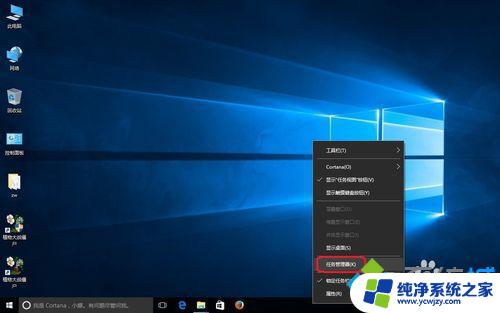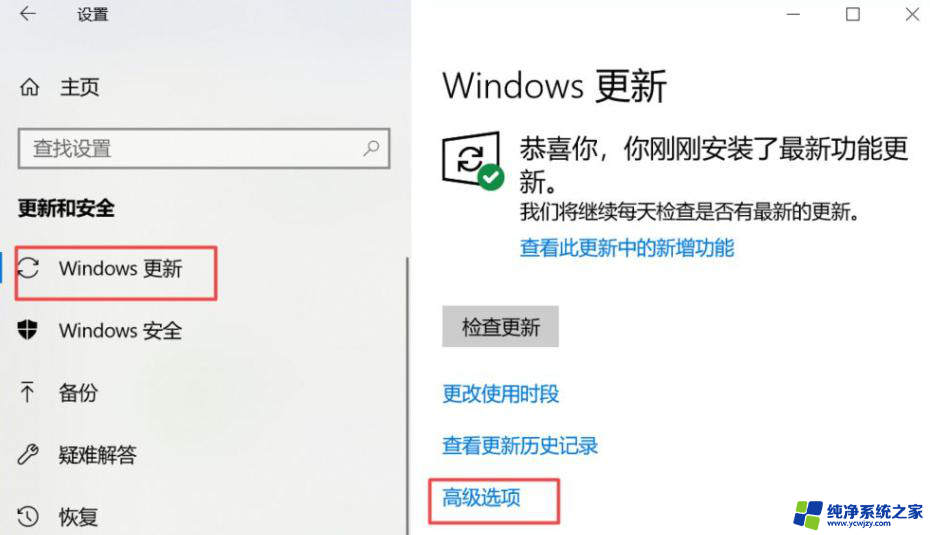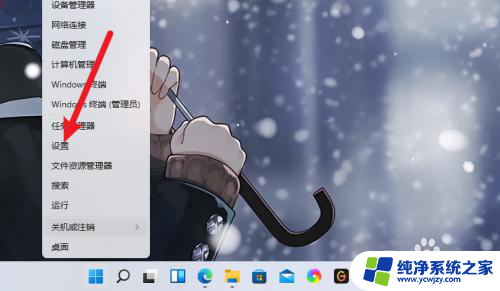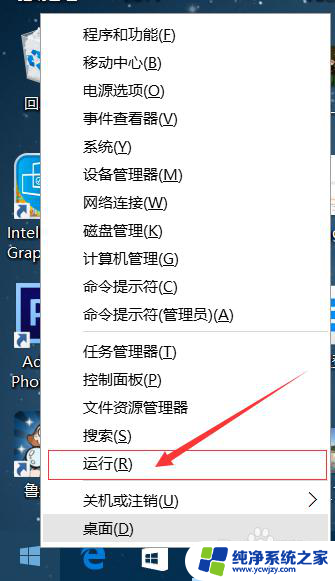怎么关闭win10家庭自动更新系统 Win10家庭版电脑如何关闭系统自动更新
更新时间:2024-03-13 14:06:02作者:xiaoliu
Win10家庭版电脑一直以来都自带了自动更新系统的功能,这在一定程度上确保了系统的安全性和稳定性,有时候我们可能并不希望系统在不经过我们允许的情况下进行更新,特别是在一些特殊场合下,如节假日或重要工作期间。我们应该如何关闭Win10家庭版电脑的自动更新系统呢?本文将为大家详细介绍一些简单的方法,以便能够方便地关闭系统的自动更新功能,从而更好地掌控自己的电脑使用体验。
具体步骤:
1.同时按下键盘快捷键Win+R,打开win10运行窗口输入gpedit.msc,回车(按下enter)打开组策略编辑器。
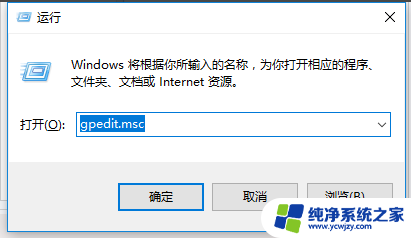
2.在本地组策略编辑器的界面左侧依次展开计算机配置-管理模板-Windows组件-Windows 更新-配置自动更新。
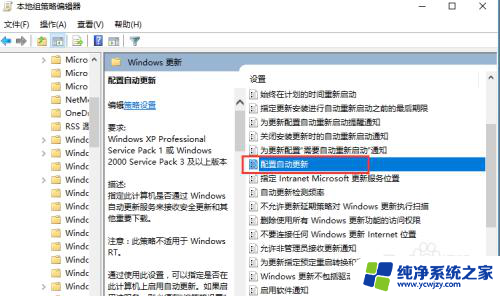
3.然后勾选已禁用,按确定完成。
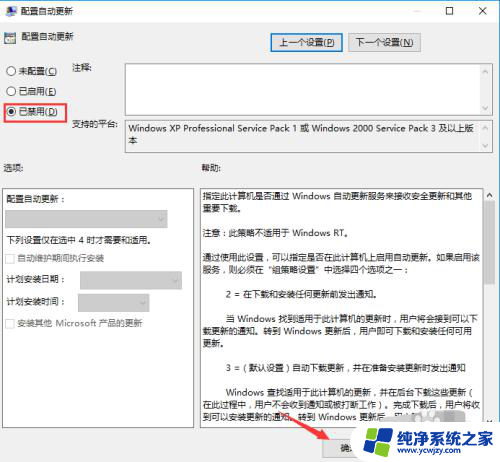
以上就是如何关闭win10家庭自动更新系统的全部内容,如果你遇到这种情况,可以按照以上步骤解决,非常简单快速。